Mac에서 Blackmagic eGPU 사용하기
Blackmagic eGPU와 Blackmagic eGPU Pro는 프로 앱 작업, 게임, VR 제작 등의 작업을 할 때 Mac의 그래픽 성능을 향상시켜 주는 외장 그래픽 프로세서입니다.
Blackmagic eGPU와 Blackmagic eGPU Pro를 사용하려면 Intel 프로세서가 탑재된 Mac이 필요합니다.

Apple과의 긴밀한 협력으로 탄생한 Blackmagic Design의 Blackmagic eGPU와 Blackmagic eGPU Pro를 사용하면 Mac에서 한층 가속화된 프로 앱 작업, 매끄러운 게임 재생, 실감 나는 VR 콘텐츠 제작이 가능합니다.
기술 사양
Blackmagic eGPU에는 8GB DDR5 메모리가 장착된 Radeon Pro 580 그래픽 프로세서가 탑재되어 있어 연결된 Mac에서 하이엔드 iMac 27과 비슷한 그래픽 성능을 구현할 수 있습니다.
Blackmagic eGPU Pro에는 8GB HBM2 메모리가 장착된 Radeon RX Vega 56 그래픽 프로세서가 탑재되어 있습니다. 이러한 사양 덕분에 연결된 Mac에서 iMac Pro와 비슷한 그래픽 성능을 구현할 수 있습니다.
두 모델의 Blackmagic eGPU는 그래픽 성능을 높여 줄 뿐만 아니라 85W의 전력으로 MacBook Air와 MacBook Pro를 충전할 수도 있습니다.
Blackmagic eGPU에는 디스플레이와 VR 액세서리를 연결하는 다음과 같은 포트가 장착되어 있습니다.
Thunderbolt 3(USB-C) 2개
USB 3.0 4개
HDMI 2.0 1개
Blackmagic eGPU Pro에는 다음과 같은 포트가 장착되어 있습니다.
Thunderbolt 3(USB-C) 2개
USB 3.0 4개
HDMI 2.0 1개
DisplayPort 1.4 1개
시스템 요구 사항
Blackmagic eGPU는 Intel 프로세서 및 Thunderbolt 3 포트가 있는 Mac에서 macOS High Sierra 10.13.5 및 이후 버전을 실행 중인 경우 호환됩니다. Blackmagic eGPU Pro는 Intel 프로세서 및 Thunderbolt 3 포트가 있는 Mac에서 macOS Mojave 10.14.1 및 이후 버전을 실행 중인 경우 사용할 수 있습니다.
FileVault가 켜져 있는 Mac mini(2018년) 또는 Mac Pro(2019년)을 사용하는 경우 시동 중에는 기본 디스플레이가 컴퓨터에 직접 연결되어 있어야 합니다. 로그인하여 macOS 데스크탑이 표시되면 디스플레이를 컴퓨터에서 분리하여 Blackmagic eGPU에 연결할 수 있습니다.
Apple Pro Display XDR을 Blackmagic eGPU 또는 Blackmagic eGPU Pro에 연결하려면 Mac에서 macOS Catalina 10.15.2를 실행 중이고 eGPU에 최신 펌웨어가 설치되어 있어야 합니다.
eGPU의 펌웨어를 업데이트하는 방법은 다음과 같습니다.
Blackmagic 웹 사이트로 이동합니다.
'DaVinci Resolve, Fusion 및 BlackMagic eGPU' 제품군을 선택합니다.
사용 중인 eGPU의 최신 펌웨어를 다운로드하여 설치합니다.
Blackmagic eGPU 연결 및 사용하기
Thunderbolt 3(USB-C) 케이블로 Blackmagic eGPU 또는 Blackmagic eGPU Pro를 Mac에 연결하면 eGPU 항목이 나타나 eGPU를 사용할 준비가 되었음을 알려 줍니다.
Blackmagic eGPU는 연결된 외장 디스플레이와 기기에서 Metal 기반 앱의 그래픽 성능을 자동으로 가속화합니다. 다음과 같은 방법으로 활성 상태 보기를 통해 eGPU를 사용 중인지 확인할 수 있습니다.
응용 프로그램 폴더 내의 유틸리티 폴더에 있는 활성 상태 보기 앱을 엽니다.
윈도우 > GPU 기록을 선택합니다. 컴퓨터의 내장 GPU와 Blackmagic eGPU의 활성 상태를 차트로 표시한 그래프가 나타납니다.
Blackmagic eGPU를 분리하려면 항목을 사용하여 Mac에서 eGPU를 안전하게 분리한 후 케이블을 뽑습니다.
'외장 GPU 선호' 옵션 사용하기
macOS Mojave 10.14부터는 Finder에서 특정 앱의 정보 가져오기 패널에 있는 '외장 GPU 선호'를 켤 수 있습니다. 이 옵션을 켜면 Blackmagic eGPU와 Blackmagic eGPU Pro가 Mac에 내장된 디스플레이를 비롯하여 Mac에 연결된 모든 디스플레이에서 앱을 가속화합니다.
앱이 열려 있으면 종료합니다.
Finder에서 앱을 선택합니다. 대부분의 앱은 응용 프로그램 폴더에 있습니다. 가상본 또는 런처에서 앱을 여는 경우 앱 아이콘을 control-클릭하고 팝업 메뉴에서 '원본 보기'를 선택합니다. 그런 다음 원래 앱을 선택합니다.
command-I 키를 눌러 앱의 정보 윈도우를 표시합니다.
'외장 GPU 선호' 옆에 있는 체크상자를 선택합니다.
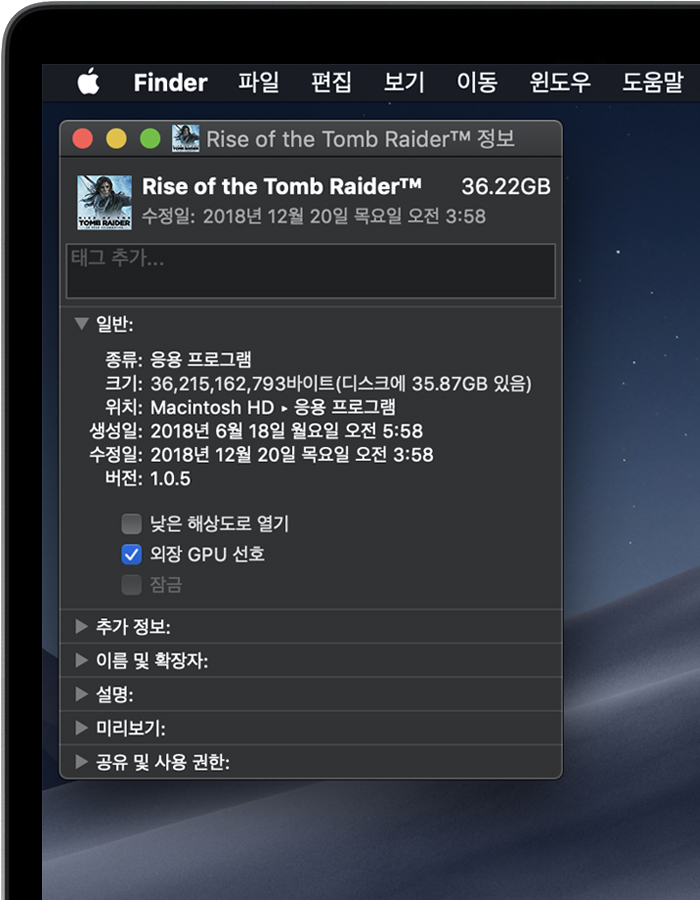
앱을 열어 eGPU와 함께 사용합니다.
Mac에서 eGPU 사용하기에 대해 자세히 알아봅니다.
더 알아보기
macOS는 현재 Boot Camp를 통해 사용하는 Windows에서는 eGPU를 지원하지 않습니다. 또는 Mac이 macOS 복구 모드에 있거나, FileVault에 로그인해 있거나, 시스템 업데이트를 설치하고 있을 때도 eGPU를 지원하지 않습니다.
Apple이 제조하지 않은 제품에 관한 정보 또는 Apple의 관리 또는 테스트 대상이 아닌 독립적인 웹 사이트는 권장 또는 보증 없이 제공되는 것입니다. Apple은 타사 웹 사이트 또는 제품에 대한 선택, 성능 및 사용과 관련하여 발생하는 결과에 대해 책임을 지지 않습니다. Apple은 타사 웹 사이트의 정확성 또는 신뢰도에 대해 어떠한 언급도 하지 않습니다. 자세한 내용은 해당 업체에 문의하시기 바랍니다.